在如今一切都在飞速翻新迭代的大时代背景下,「工具淘汰人」的观点已逐步成为职场人的共识 。
因此 , 如何利用好工具快速提高效率?今天给大家介绍几个插件,教你快速提高制作 PPT 的效率~
插件一:PPT美化大师
PPT美化大师的 Slogan 是:让制作专业精美的 PPT 变得简单 。
在功能上PPT美化大师也是贯彻了这句话,从范文、模板、到图示、图标、图片,各种类型的 PPT 制作素材都可以在上面找到 。
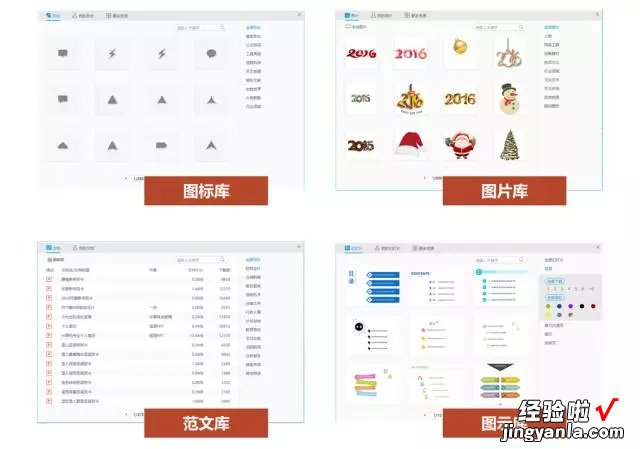
强大的 UCG 素材分享社区:
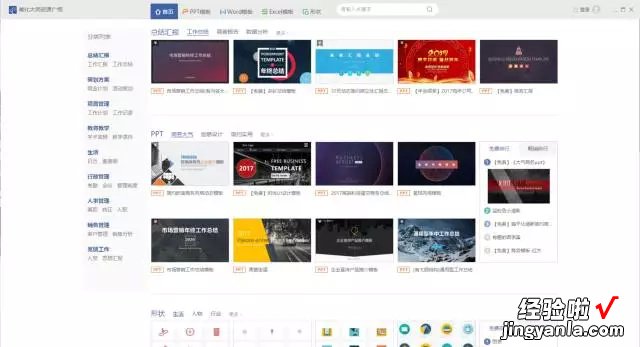
它也有非常超前的一些功能:一键图标替换

输入文字大纲,一键生成PPT(使用【内容规划】)

一键文字图示化(使用【标题和内容】版式 魔法图示)

插件二:iSlide插件
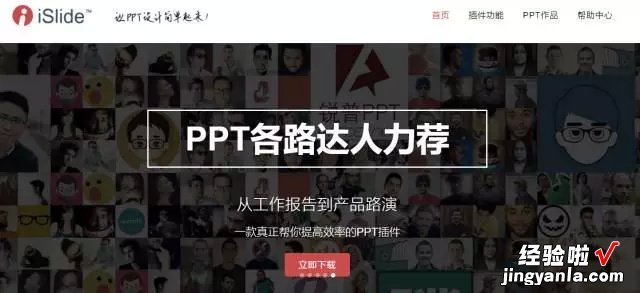
作为 Nordri tools(俗称NT插件)的升级版,iSlide 完美继承了 NT插件的优良功能:一键统一字体,环形/矩形复制 , 配色库,补间动画,平滑过渡等等好用的功能 。
当然,升级后的 iSlide 也加入了在线资源库功能:
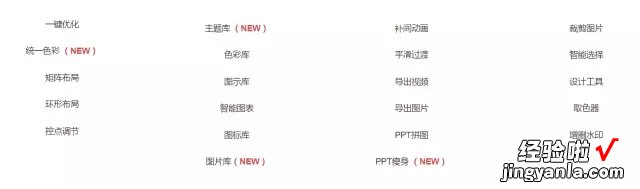
而且和美化大师相比,它的资源库独创地加入了智能图表功能,直接更改数值就能做出独具风格的创意图表!
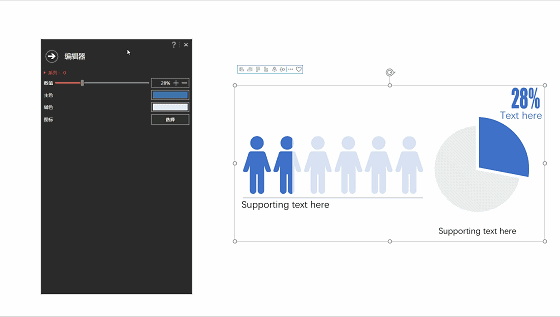
iSlide 的一键裁剪功能弥补了 PPT 软件不能批量裁剪图片的缺陷:

iSlide 的一键瘦身功能 , 删动画,删备注,压缩图片,让你的 PPT 嗖的一声就瘦了:
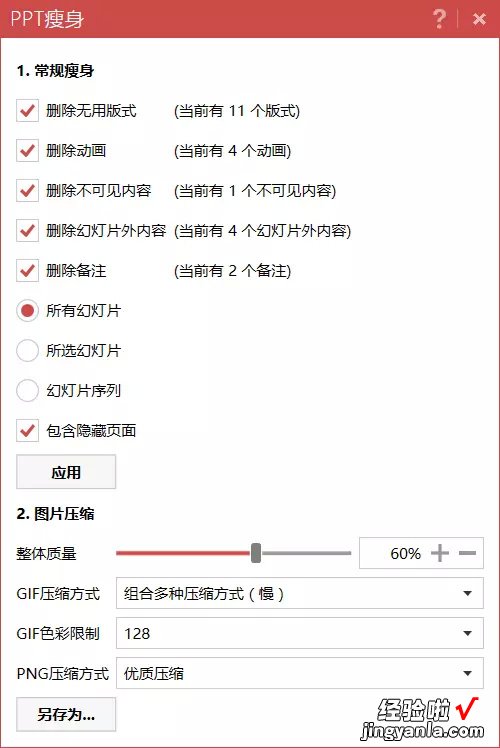
iSlide 的一键拼长图功能 , 再多页 PPT 也能在一张图上显示 , 让你知道原来一页纸 PPT 原来是这么回事~

插件三:OK插件

这是一款安装了之后可以让 PPT 媲美 Photoshop 的一款插件,它的全称是 OneKey Tools , 直白地翻译就是一键工具,所以这款插件中包含了很多一键出效果的功能:
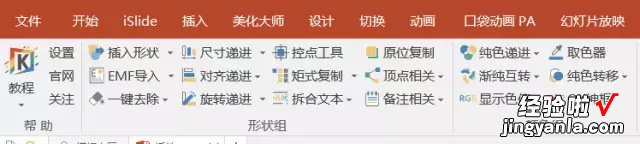
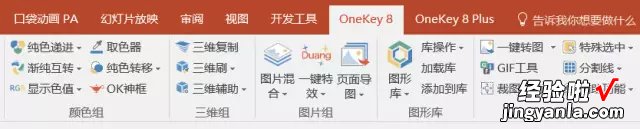
OK 插件主打的也是最为人知的功能是它的图片混合以及一键特效 , 可以让我们在 PPT 中就实现 PS 里的正片叠底、图片色相、马赛克化、三维折图、形状裁图等图片处理功能 。
比如使用图片与网上找到的墨迹图片,进行【图片混合】-【变亮】然后删除掉外部多于的图片就可以轻松做出墨迹填充效果:

插件四:PA口袋动画

这应该是第一款支持微软 Office 和 WPS 的 PPT 类插件 , 所以 WPS 用户也不用叹息自己没插件啦 。
【用好这些PPT插件-有哪些好用的ppt插件】而且这个插件功能强劲,打破了 PPT 软件自带动画功能的限制,带来了很多非常强大的PPT动画制作功能 。
我们以前的很多教程,就用过PA的功能哦!让原本不可捉摸、难以控制的路径动画变得轻松好上手!
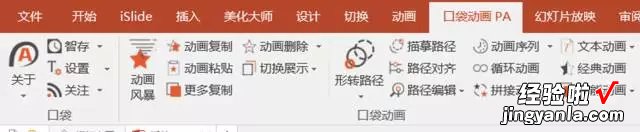

此外,PA 口袋动画的创意设计功能 , 给大家提供了不少创意形状,比如:
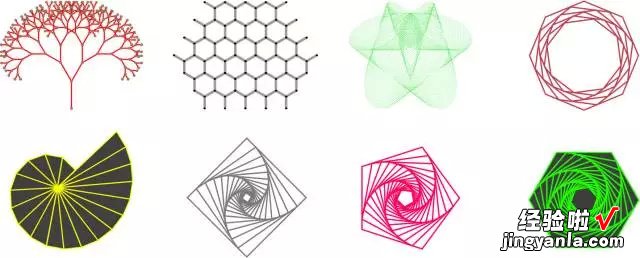
还有一个快速制作 lowpoly分形 的工具,喜欢 low poly 风格的同学一定不要错过 。

但对于普通 PPT 用户来说,最实用的还是其中的动画库功能了:
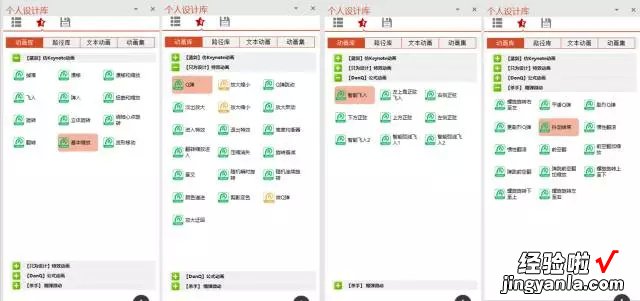
动画库中内置了很多效果酷炫的 PPT 动画,我们只需要选中元素,然后再双击动画库中的动画效果就可以轻松应用,点点鼠标就能出效果 。

更有 PPT 动画大神制作好的动画效果合集,直接点击就可以应用到 PPT 页面之中:
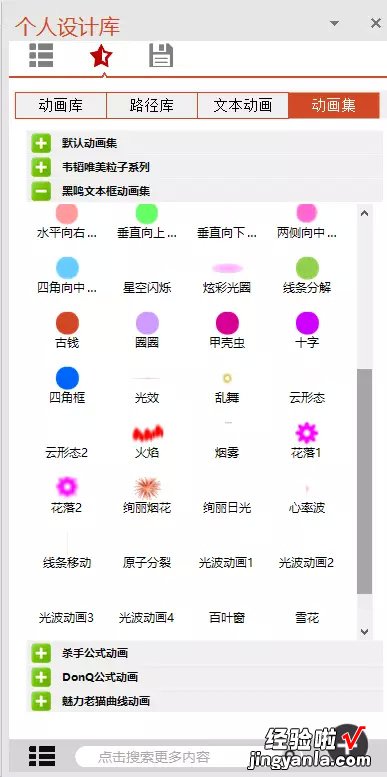
多彩的粒子裂变效果:

星空闪烁效果:

渐变霓虹效果:

以上这些效果仅需两次鼠标点击就能轻松使用~
